
Plexは、ビデオ、音楽、写真のコレクションを整理し、いつでもどこからでもメディアをコンピューター、電話、タブレット、またはTVにストリーミングできるストリーミングメディアサーバーです。 Plexメディアサーバーは、すべての主要なオペレーティングシステムとデバイスにインストールできます。
この記事では、Ubuntu20.04にPlexMediaServerをインストールする方法について説明します。
UbuntuへのPlexメディアサーバーのインストール#
Plexはプロプライエタリコンピュータソフトウェアであり、Ubuntuリポジトリには含まれていません。
PlexMediaServerへのSteamのインストールはかなり簡単です。 Plex公式リポジトリを有効にし、 aptを使用してパッケージをインストールします 。技術的な知識は必要ありません。メディアサーバーのインストールと構成に20分以上かかることはありません。
-
Plex APTリポジトリをシステムに追加し、リポジトリのGPGキーをインポートします。
curl https://downloads.plex.tv/plex-keys/PlexSign.key | sudo apt-key add -echo deb https://downloads.plex.tv/repo/deb public main | sudo tee /etc/apt/sources.list.d/plexmediaserver.list -
リポジトリが有効になったら、aptパッケージリストを更新し、最新のサーバーバージョンをインストールします。
sudo apt updatesudo apt install plexmediaserver -
Plexが実行されていることを確認するには、サービスステータスを確認します。
sudo systemctl status plexmediaserver出力は次のようになります。
● plexmediaserver.service - Plex Media Server Loaded: loaded (/lib/systemd/system/plexmediaserver.service; enabled; vendor preset: enabled) Active: active (running) since Thu 2021-06-17 19:36:33 UTC; 23min ago
それでおしまい。この時点で、UbuntuマシンにPlexメディアサーバーがインストールされています。
ファイアウォールの調整#
Plexがサーバーにインストールされて実行されているので、サーバーのファイアウォールがPlex固有のポートでのトラフィックを許可するように構成されていることを確認する必要があります。
システムでファイアウォールを実行していない場合は、このセクションをスキップしてください。
UFWを使用している場合 ファイアウォールを管理するための最も簡単なオプションは、UFWアプリケーションプロファイルを作成することです。
sudo nano /etc/ufw/applications.d/plexmediaserver[plexmediaserver]
title=Plex Media Server (Standard)
description=The Plex Media Server
ports=32400/tcp|3005/tcp|5353/udp|8324/tcp|32410:32414/udp
[plexmediaserver-dlna]
title=Plex Media Server (DLNA)
description=The Plex Media Server (additional DLNA capability only)
ports=1900/udp|32469/tcp
[plexmediaserver-all]
title=Plex Media Server (Standard + DLNA)
description=The Plex Media Server (with additional DLNA capability)
ports=32400/tcp|3005/tcp|5353/udp|8324/tcp|32410:32414/udp|1900/udp|32469/tcp
ファイルを保存してプロファイルリストを更新します:
sudo ufw app update plexmediaserver新しいファイアウォールルールを適用します:
sudo ufw allow plexmediaserver-all最後に、次のコマンドで新しいファイアウォールルールが正常に適用されているかどうかを確認します。
sudo ufw status verboseStatus: active
Logging: on (low)
Default: deny (incoming), allow (outgoing), disabled (routed)
New profiles: skip
To Action From
-- ------ ----
22/tcp ALLOW IN Anywhere
32400/tcp (plexmediaserver-all) ALLOW IN Anywhere
3005/tcp (plexmediaserver-all) ALLOW IN Anywhere
5353/udp (plexmediaserver-all) ALLOW IN Anywhere
8324/tcp (plexmediaserver-all) ALLOW IN Anywhere
32410:32414/udp (plexmediaserver-all) ALLOW IN Anywhere
1900/udp (plexmediaserver-all) ALLOW IN Anywhere
32469/tcp (plexmediaserver-all) ALLOW IN Anywhere
Plex Mediaサーバーの構成#
Plexセットアップウィザードを開始する前に、まずPlexメディアファイルを保存するディレクトリを作成できます。
sudo mkdir -p /opt/plexmedia/{movies,series}
PlexMediaServerはユーザーplexとして実行されます 、メディアファイルとディレクトリへの読み取りおよび実行権限が必要です。正しい所有権を設定するには、次のコマンドを入力します。
sudo chown -R plex: /opt/plexmedia
これで、サーバー構成を続行できます。ブラウザを開き、 http:// YOUR_SERVER_IP:32400 / webと入力します 、およびプレックスのWebサイトにリダイレクトされます。
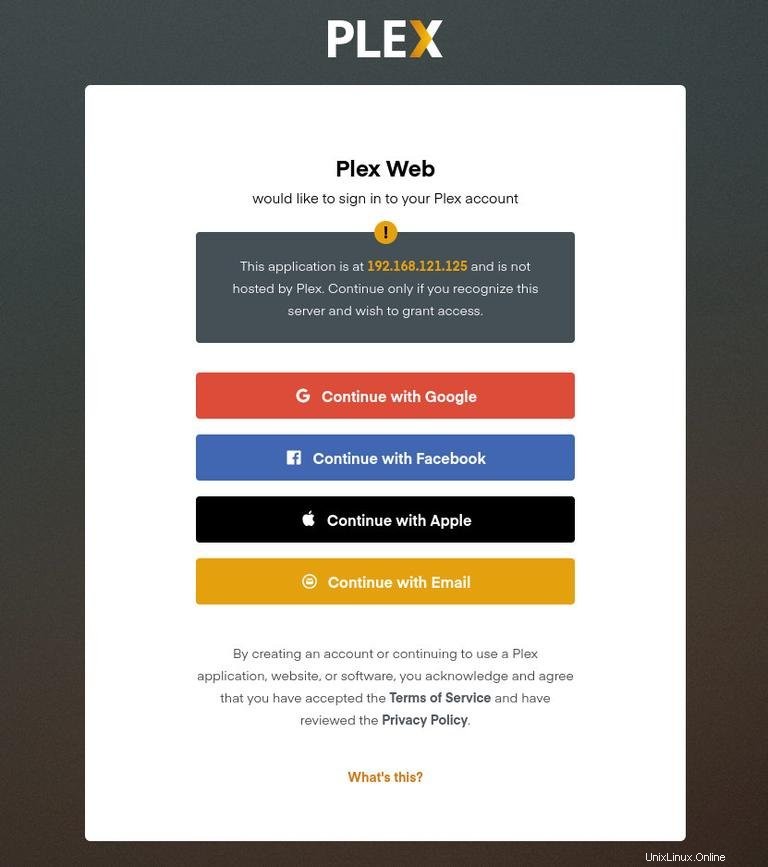
Plexが正しく機能するには、アカウントを作成する必要があります。
Google、Facebook、Apple、またはEメールボタンを押して、無料のPlexアカウントを作成します。プレミアム機能にアクセスする場合は、PlexPassplanを購入してください。
サインアップすると、以下に示すように、Plexの動作に関する情報が記載されたページにリダイレクトされます。
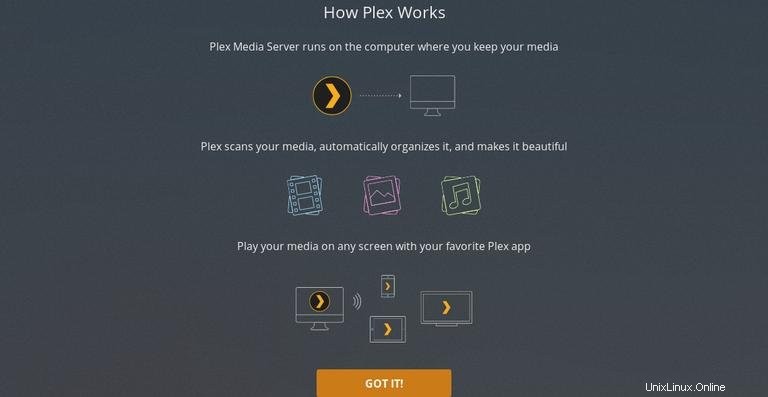
Got itをクリックします ボタン。
次の画面で、Plexサーバー名を入力し、家の外のメディアへのアクセスを許可するのままにします。 チェックボックスをオンにして、[次へ]をクリックします 。
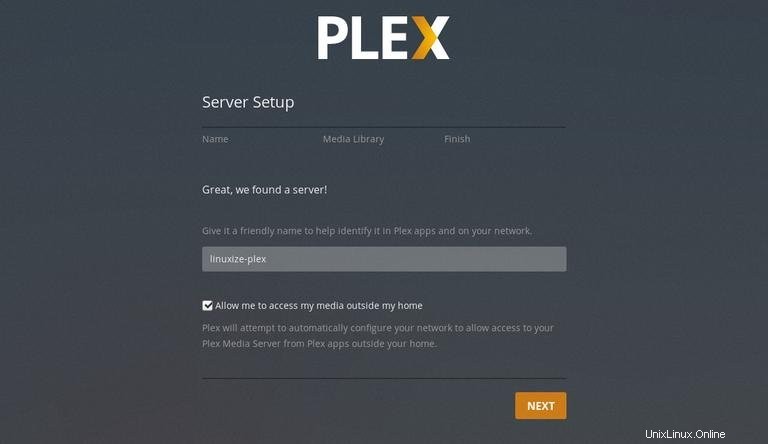
次のステップは、メディアライブラリを追加することです。 ライブラリの追加をクリックします ボタン。
ポップアップウィンドウが表示されたら、ライブラリタイプとして映画を選択し、[次へ]をクリックします 。
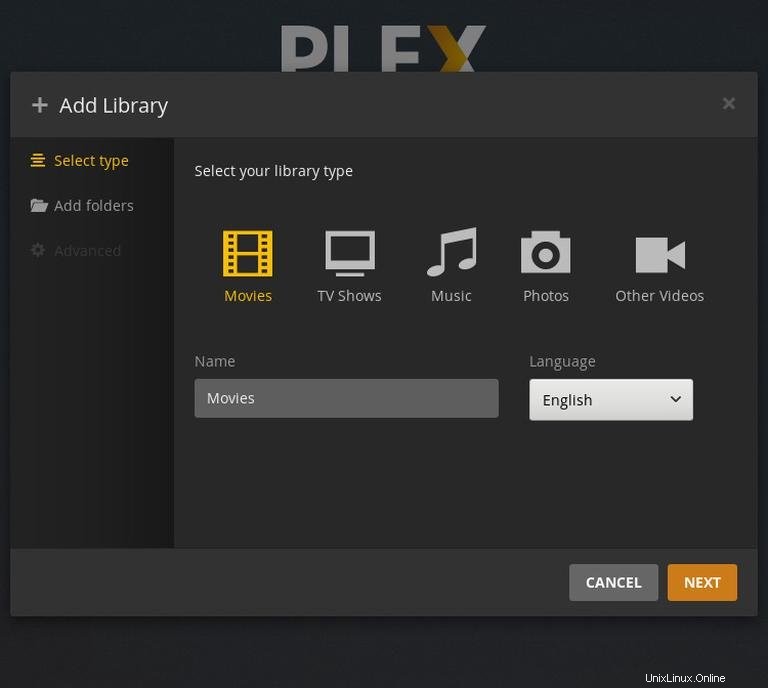
次のステップで、メディアフォルダの参照をクリックします そして、Moviesメディアファイルを含むディレクトリへのパスを追加します。この場合は / opt / plexmedia / movies 。
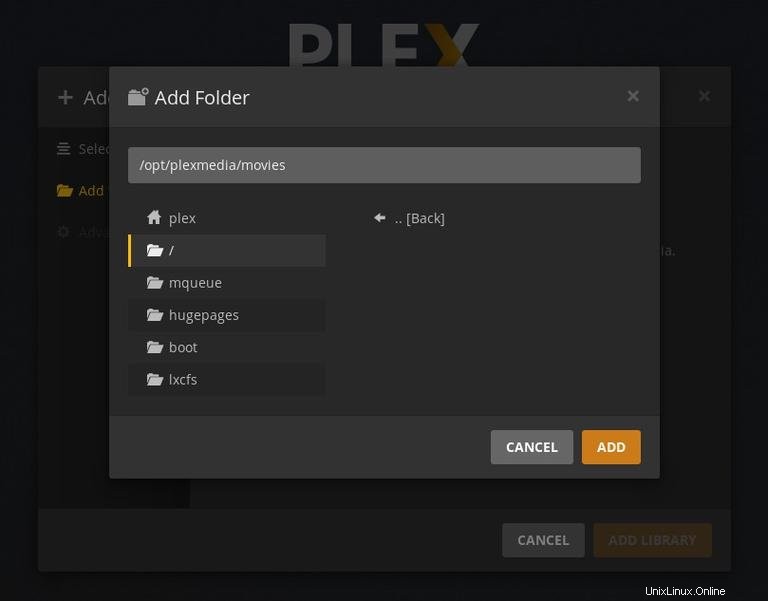
Addをクリックします ボタンをクリックしてから、ライブラリの追加を選択します 。
ライブラリはいくつでも追加できます。
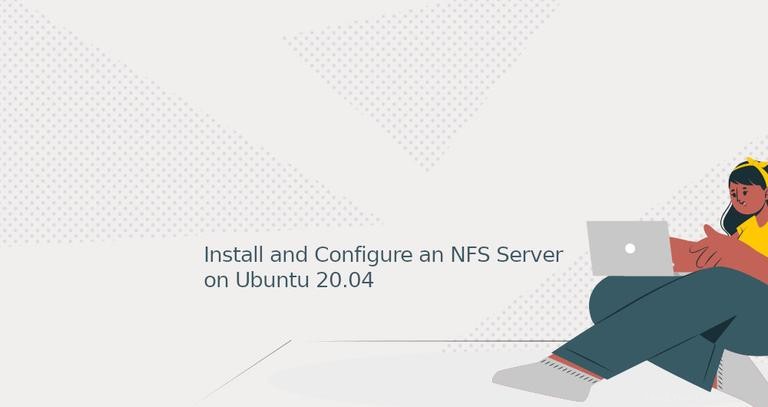
次へをクリックします 、次に完了 、およびPlexWebダッシュボードにリダイレクトされます。
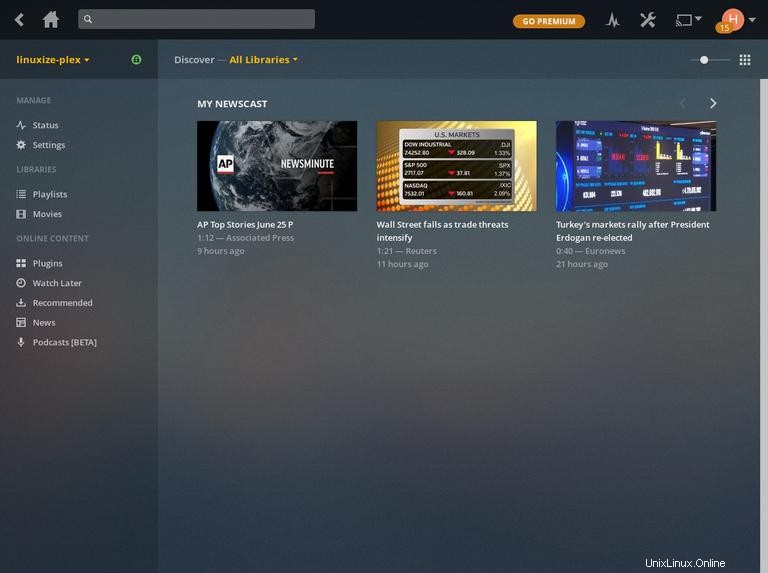
セットアップウィザードが完了したので、Plexオプションとそれが実行できるすべてのことを検討し始めることができます。
新しいバージョンがリリースされたら、Plexを更新するには、ターミナルで次のコマンドを実行します。
sudo apt updatesudo apt install --only-upgrade plexmediaserver
インストールプロセス中に、公式のPlexリポジトリが無効になる場合があります。リポジトリを有効にするには、 plexmediaserver.listを開きます 「deb」で始まる行をファイルしてコメントを外します:
sudo nano /etc/apt/sources.list.d/plexmediaserver.list# When enabling this repo please remember to add the PlexPublic.Key into the apt setup.
# wget -q https://downloads.plex.tv/plex-keys/PlexSign.key -O - | sudo apt-key add -
deb https://downloads.plex.tv/repo/deb/ public main